时间:2020-07-02 18:13:46 来源:www.win7qijian.com 作者:系统玩家
今天又有网友来问小编windows7热点如何设置的问题,这个问题之前都已经解答过了。对于不了解系统的网友就不知道windows7热点如何设置的问题该如何处理,那我们可以不可以自己解决呢?我们可以按照这个流程:1、首先进入win7系统,打开控制面板,选择【网络和共享中心】打开。2、在网络与共享中心界面点击【设置新的连接或网络】,进入下一步就很快的能够处理好这个问题了。怎么样,是不是感觉很容易?如果你还不是很明白,那接下来就由小编再次说说windows7热点如何设置的详细处理法子。
具体方法:
1、首先进入win7系统,打开控制面板,选择【网络和共享中心】打开。
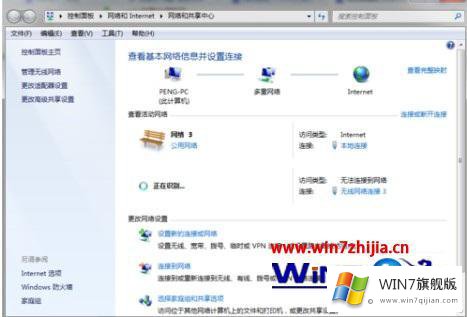
2、在网络与共享中心界面点击【设置新的连接或网络】,进入下一步。

3、点击【设置无线临时网站】,接着点击【下一步】继续。

4、填写无线网络名称和密码。
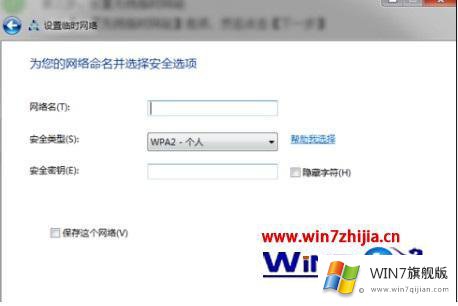
5、设置完成后开启共享。

6、共享设置开启后,搜索刚才设置的名称并输入密码就可以使用了。
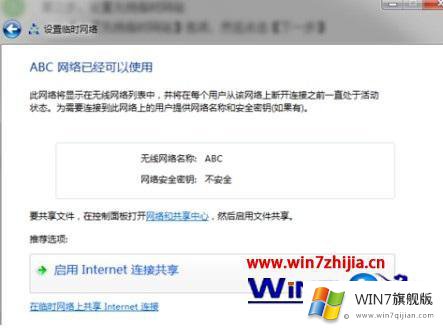
以上就是win7设置永久热点的操作了,有想要设置win7热点的用户可以尝试一下小编的方法吧。
如果你遇到了windows7热点如何设置的问题不知道怎么办,那么可以好好阅读一下上面所说的方法,肯定是可以解决的。希望对你有所帮助。如果你需要更多的资料,请继续关注本站。